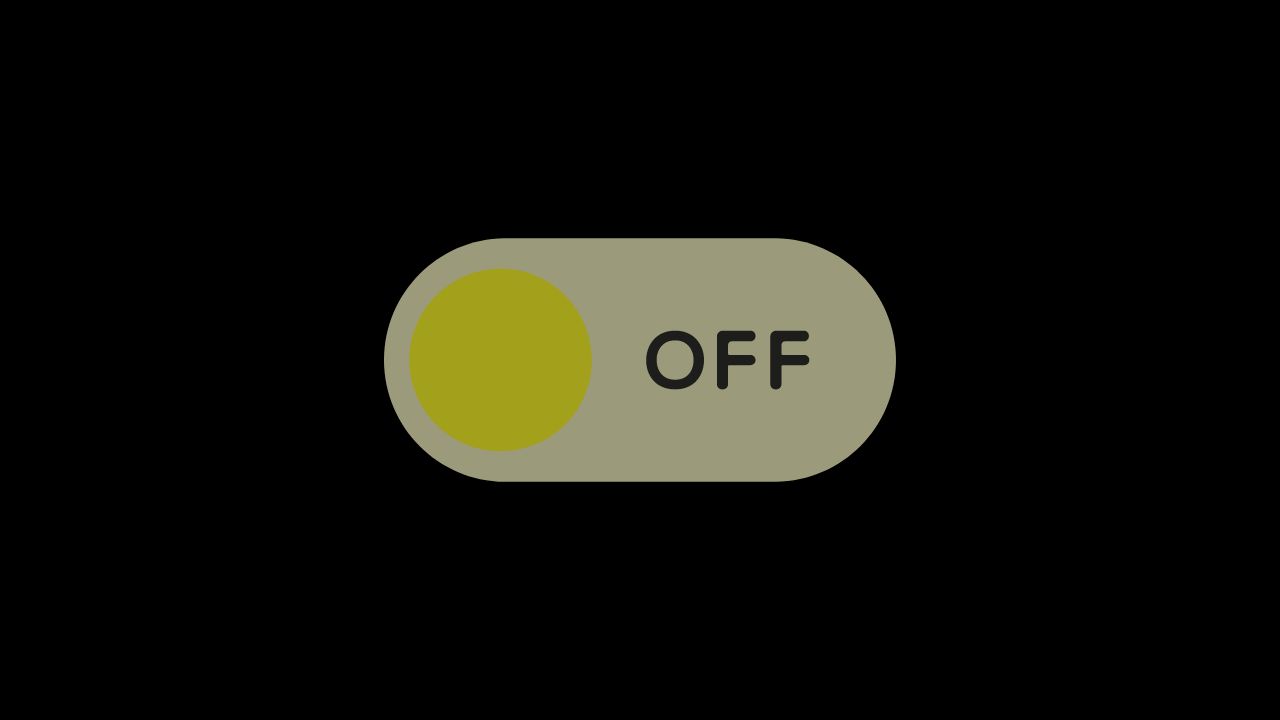WordPress là một trong những nền tảng quản lý nội dung phổ biến nhất trên thế giới. Một trong những ưu điểm của WordPress là nó liên tục được cập nhật để vá lỗi, cải thiện bảo mật và bổ sung tính năng mới. Tuy nhiên, đôi khi việc cập nhật tự động lại gây ra nhiều phiền toái, đặc biệt khi bạn không muốn thay đổi gì trên trang web của mình hoặc khi một bản cập nhật gây xung đột với các plugin và giao diện hiện có.
Trong bài viết này, chúng ta sẽ tìm hiểu cách tắt cập nhật tự động của WordPress một cách đơn giản và hiệu quả nhất.
1. Tại sao nên tắt cập nhật tự động?
Trước khi đi vào chi tiết cách tắt cập nhật, hãy cùng xem qua lý do tại sao bạn có thể muốn làm điều này:
Giữ ổn định cho trang web: Một số bản cập nhật có thể gây xung đột với plugin hoặc giao diện, dẫn đến việc trang web bị lỗi hoặc mất chức năng.
Kiểm soát thời gian cập nhật: Việc tự động cập nhật có thể diễn ra vào những thời điểm không phù hợp, làm gián đoạn hoạt động của trang web.
Tùy chỉnh cao: Nếu bạn đã chỉnh sửa mã nguồn hoặc các tập tin cốt lõi của WordPress, việc cập nhật tự động có thể ghi đè các thay đổi này.
2. Các phương pháp tắt cập nhật tự động trong WordPress
Dưới đây là ba cách phổ biến nhất để tắt cập nhật tự động trong WordPress:
Phương pháp 1: Sử dụng tập tin wp-config.php
Tập tin wp-config.php là nơi chứa các cấu hình quan trọng của WordPress. Bạn có thể thêm đoạn mã sau vào tập tin này để tắt tất cả các cập nhật tự động:
define( 'AUTOMATIC_UPDATER_DISABLED', true );Để chỉ tắt cập nhật lõi tự động, bạn có thể thêm đoạn mã sau:
define( 'WP_AUTO_UPDATE_CORE', false );
Lưu ý: Bạn cần truy cập vào máy chủ của mình qua FTP hoặc sử dụng trình quản lý file trong cPanel để chỉnh sửa tập tin wp-config.php.
Phương pháp 2: Sử dụng Plugin
Nếu bạn không quen với việc chỉnh sửa mã nguồn, bạn có thể sử dụng plugin để tắt cập nhật tự động. Một số plugin phổ biến cho mục đích này bao gồm:
Easy Updates Manager: Plugin này cung cấp một giao diện đơn giản để quản lý tất cả các loại cập nhật trong WordPress.
Disable All WordPress Updates: Như tên gọi, plugin này sẽ vô hiệu hóa tất cả các cập nhật, bao gồm cả lõi, plugin và giao diện.
Sau khi cài đặt và kích hoạt plugin, bạn chỉ cần vào phần cài đặt của plugin và lựa chọn tắt cập nhật tự động.
Phương pháp 3: Sử dụng đoạn mã trong functions.php
Nếu bạn muốn tắt cập nhật tự động mà không dùng plugin, bạn có thể thêm đoạn mã sau vào tập tin functions.php của giao diện đang sử dụng:
add_filter( 'auto_update_core', '__return_false' );
add_filter( 'auto_update_plugin', '__return_false' );
add_filter( 'auto_update_theme', '__return_false' );Đoạn mã này sẽ tắt tất cả các loại cập nhật tự động cho lõi WordPress, plugin và giao diện.
3. Những lưu ý khi tắt cập nhật tự động
Bảo mật: Cập nhật WordPress thường bao gồm các bản vá bảo mật quan trọng. Nếu bạn tắt cập nhật tự động, hãy đảm bảo rằng bạn vẫn thường xuyên kiểm tra và cập nhật thủ công để tránh rủi ro bảo mật.
Tương thích: Đôi khi các plugin hoặc giao diện mới cần phiên bản WordPress mới nhất để hoạt động chính xác. Hãy kiểm tra kỹ trước khi quyết định không cập nhật.
Sao lưu: Luôn sao lưu trang web của bạn trước khi thực hiện bất kỳ thay đổi nào, đặc biệt là trước khi tắt cập nhật tự động.
4. Kết luận
Tắt cập nhật WordPress tự động có thể giúp bạn kiểm soát tốt hơn trang web của mình, nhưng nó cũng đi kèm với một số rủi ro. Hãy cân nhắc kỹ và đảm bảo rằng bạn vẫn duy trì được tính bảo mật và ổn định cho trang web. Nếu bạn không chắc chắn, hãy cân nhắc việc sử dụng các plugin hoặc dịch vụ quản lý website chuyên nghiệp để hỗ trợ.
Kết nối với web designer Lê Thành Nam
Hy vọng bài viết này đã giúp bạn hiểu rõ hơn về cách tắt cập nhật tự động trong WordPress. Chúc bạn thành công trong việc quản lý và bảo vệ trang web của mình!